Πώς μπορώ να εγγράψω ταινίες Blu-ray χωρίς να χάσω την ποιότητα;
Εγγραφή Blu-ray είναι πραγματικά πολύ χρήσιμο στην καθημερινή ζωή.
Για παράδειγμα, μερικές φορές όταν παρακολουθείτε μια φανταστική ταινία, ενθουσιάζεστε τόσο πολύ για την κορύφωση και θέλετε να μοιραστείτε τα συναισθήματά σας με όλους. Αλλά ξαφνικά, συνειδητοποιείτε ότι παίζετε δίσκο Blu-ray που δεν είναι εύκολο να εγγραφείτε και να μοιραστείτε μέσω δικτύου. Τότε μπορεί να αναρωτιέστε πώς να εγγράψετε το κλιπ της ταινίας.
Και ένα άλλο παράδειγμα είναι η δημιουργία βίντεο στο YouTube. Σήμερα, η δημιουργία ενός βίντεο αντίδρασης ή μιας κριτικής ταινίας είναι τόσο επιτυχημένη στο YouTube. Με Συσκευή εγγραφής Blu-ray, μπορείτε εύκολα να καταγράψετε τις συναισθηματικές αντιδράσεις των ατόμων που παρακολουθούν ταινία ή να προσθέσετε μια φωνή από κριτικές ταινιών στην εγγραφή σε πραγματικό χρόνο. Ωστόσο, ίσως αναρωτιέστε ποια συσκευή εγγραφής Blu-ray είναι αξιόπιστη και εύχρηστη τόσο για ερασιτέχνες όσο και για επαγγελματίες;
Σε αυτό το άρθρο, θα μάθετε πώς να εγγράψετε Blu-ray σε υπολογιστή με λίγα απλά βήματα. Και ακόμη κι αν θέλετε αντιγράψτε έναν δίσκο Blu-ray στον σκληρό σας δίσκο, θα υπάρχει ένα πρακτικό εργαλείο που σας περιμένει παρακάτω.


Μέρος 1. Πώς να εγγράψετε Blu-ray σε Windows / Mac
Για να εγγράψετε Blu-ray, το πρώτο πράγμα που πρέπει να κάνετε είναι να ελέγξετε εάν ο υπολογιστής σας διαθέτει πρόγραμμα οδήγησης οπτικού δίσκου. Εάν όχι, τότε θα χρειαστείτε ένα εξωτερικό BD-ROM για να φορτώσετε δίσκους Blu-ray στον υπολογιστή σας. Όσον αφορά τη συσκευή εγγραφής, σας συνιστούμε ανεπιφύλακτα να χρησιμοποιήσετε μια επαγγελματική συσκευή εγγραφής οθόνης αντί για τη βασική συσκευή εγγραφής που παρέχεται από το σύστημά σας από προεπιλογή.
Συσκευή εγγραφής Blu-ray Vidmore, το καλύτερο λογισμικό εγγραφής Blu-ray για Windows και Mac, σας επιτρέπει να εγγράψετε οποιαδήποτε ταινία ή βίντεο με εξαιρετική ποιότητα. Και το καλύτερο μέρος είναι ότι μπορείτε να προσαρμόσετε τις δικές σας ηχογραφήσεις με το θαυμάσιο χαρακτηριστικό του. Μπορείτε να προσθέσετε ένα παράθυρο κάμερας web στην οθόνη σας για δημιουργία Εικόνα-σε-εικόνα (PiP) περιεχόμενο ή ηχογράφηση της φωνής σας στο βίντεο κατά τη διάρκεια της διαδικασίας, κάτι που είναι ιδιαίτερα βολικό για τους χρήστες YouTube, vloggers και άλλους δημιουργούς περιεχομένου βίντεο να προσθέσουν προσωπικότητα στα βίντεό τους.
![]() Συσκευή εγγραφής Blu-ray Vidmore
Συσκευή εγγραφής Blu-ray Vidmore
- Καταγράψτε όλες τις ταινίες Blu-ray που παίζετε σε υπολογιστή με υψηλή ποιότητα.
- Καταγράψτε τον ήχο της ταινίας και τη δική σας φωνή από το μικρόφωνο σε πραγματικό χρόνο.
- Λήψη βίντεο κάμερας κατά την εγγραφή Blu-ray ή HD DVD.
- Υποστηρίξτε πολλές μορφές εξόδου, όπως MP4, MKV, WMV και ακόμη και GIF.
- Συμβατό με Windows 10 / 8.1 / 8/7 και Mac OS X 10.10 ή νεότερο.

Βήμα 1: Κατεβάστε Συσκευή εγγραφής Blu-ray Vidmore. Εκκινήστε τη συσκευή εγγραφής στον υπολογιστή σας μετά την εγκατάσταση. Για να αλλάξετε την προεπιλεγμένη μορφή βίντεο εξόδου, πρέπει να μεταβείτε στο Μενού. Στη συνέχεια κάντε κλικ Προτιμήσεις και πηγαίνετε στο Παραγωγή αυτί. Μπορείτε να αλλάξετε το Μορφή βίντεο όπως χρειάζεστε.


Βήμα 2: Κλείστε το Προτιμήσεις παράθυρο και επιλέξτε Βίντεο.

Βήμα 3: Θα προτιμούσατε να ηχογραφήσετε Γεμάτος οθόνη για καλύτερη εικόνα. Αναψε το Κάμερα Web και Μικρόφωνο, αν χρειάζεσαι. Στη συνέχεια, τοποθετήστε το δίσκο Blu-ray που θέλετε να εγγράψετε. Τύπος REC για να ξεκινήσετε τη λήψη. Και τώρα μπορείτε να παίξετε ταινία Blu-ray με πλήρη οθόνη.

Βήμα 4: Κατά τη διάρκεια της διαδικασίας εγγραφής, μπορείτε να τραβήξετε στιγμιότυπα οθόνης και να προσθέσετε σχέδιο σε πραγματικό χρόνο. Μόλις τελειώσετε, κάντε κλικ στο Να σταματήσει εικόνισμα.

Βήμα 5: Μπορείτε να κάνετε προεπισκόπηση της εγγραφής και να την αποθηκεύσετε στον υπολογιστή σας.
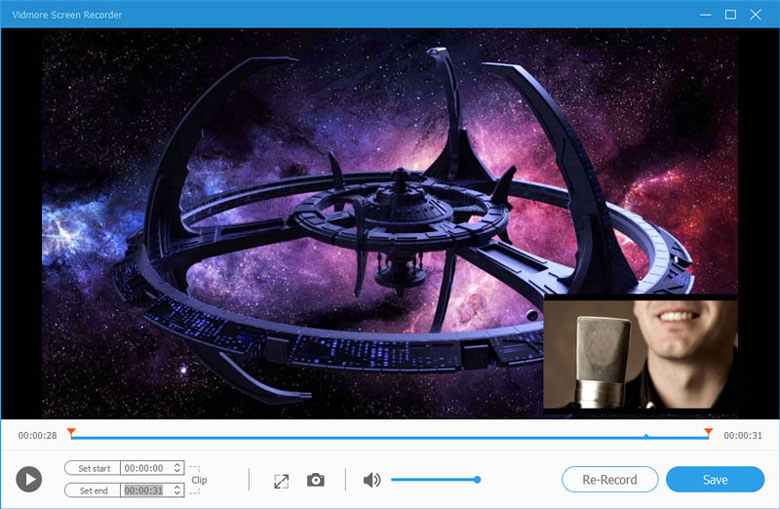
Μέρος 2. Ένας εναλλακτικός τρόπος εγγραφής Blu-ray
Αν και το Blu-ray μπορεί να σας αφήσει να ζήσετε υψηλή ευκρίνεια, η αποθήκευσή τους δεν είναι τόσο εύκολη. Επειδή καταλαμβάνουν πολύ χώρο. Σε αυτήν την περίπτωση, η εγγραφή ταινιών Blu-ray θα απαιτούσε πολύ χρόνο και προσπάθεια. Έτσι, θα πρέπει να μετατρέψετε το Blu-ray σε ψηφιακό και να το αποθηκεύσετε στον σκληρό σας δίσκο.
Με Vidmore Blu-ray Monster, μπορείτε εύκολα να αντιγράψετε έναν δίσκο Blu-ray σε υπολογιστή με γρήγορη ταχύτητα και χωρίς απώλεια ποιότητας.
- Αντιγράψτε Blu-ray σε οποιαδήποτε μορφή και συσκευή ανάλογα με τις ανάγκες σας.
- Αποκρυπτογράφηση Blu-ray με την προηγμένη αφαίρεση προστασίας αντιγραφής Blu-ray.
- Εξαγάγετε ήχο από Blu-ray και αποθηκεύστε το ως MP3, AAC κ.λπ.
- Προσεγγίστε έως και 6 φορές γρηγορότερα, διατηρώντας παράλληλα χαμηλή τη χρήση της CPU.
- Παραμείνετε η αρχική ποιότητα και η δομή των σχισμένων αρχείων Blu-ray.
- Εργαστείτε με τα Windows 10, Windows 8.1 / 8, Windows 7.
Βήμα 1: Ανοιξε Vidmore Blu-ray Monster στον υπολογιστή σας μετά την εγκατάσταση του λογισμικού.

Βήμα 2: Σύρετε το βίντεο Blu-ray στο λογισμικό.

Βήμα 3: Επιλέξτε μια μορφή εξόδου για το βίντεο και κάντε κλικ στο Αντιγραφή όλων για να ξεκινήσετε τη μετατροπή.

Μέρος 3. Συχνές ερωτήσεις για εγγραφή Blu-ray
Ε1: Το Blu-ray θα εξαφανιστεί?
Είναι αλήθεια ότι η αγορά του Blu-ray συρρικνώνεται λόγω των υπηρεσιών ροής, αλλά δεδομένου ότι εξακολουθεί να υπάρχει ανάγκη συλλογής, το Blu-ray δεν θα φύγει εντελώς, τουλάχιστον όχι προς το παρόν. Τέλος πάντων, είναι πάντα καλή ιδέα να δημιουργείτε αντίγραφα ασφαλείας, έτσι δεν είναι;
Ε2: Είναι νόμιμο να εγγράψετε ή να αντιγράψετε Blu-ray και DVD?
Από τεχνική άποψη, είναι παράνομο να αντιγράφετε έργα που προστατεύονται από πνευματικά δικαιώματα. Επομένως, δεν ενθαρρύνουμε αυτό το είδος συμπεριφοράς. Ωστόσο, είναι εντάξει εάν αντιγράφετε μόνο βίντεο στο σπίτι ή έργα που δεν προστατεύονται από πνευματικά δικαιώματα.
Ε3: Μπορεί το χειρόφρενο να σκίσει Blu-ray?
Ναί. Μπορείς χρησιμοποιήστε το χειρόφρενο για να αντιγράψετε Blu-ray. Αλλά πρέπει να γνωρίζετε ότι το χειρόφρενο θα συμπιέσει αυτόματα το βίντεο, γεγονός που θα μειώσει την ποιότητα Blu-ray
συμπέρασμα
Τώρα που γνωρίζετε πώς να εγγράψετε ή να αντιγράψετε δίσκους Blu-ray Συσκευή εγγραφής Blu-ray Vidmore και Vidmore Blu-ray Monster, μπορείτε να απολαύσετε την προβολή και την κοινή χρήση ταινιών Blu-ray σε οποιαδήποτε συσκευή με ευκολία. Ελπίζουμε να λύσουμε το πρόβλημά σας. Εάν εξακολουθείτε να έχετε άλλες ερωτήσεις, επικοινωνήστε μαζί μας.



